よくあるご質問(デジタルカメラQ&A)
カメラ仕様
フェイスモード(顔認識機能)について教えてください。
カメラに対して正面を向いた人間の顔を自動的に検知して、顔に合わせ、ピント、露出、ホワイトバランスを顔を重点に調整して撮影します。
被写体が画像の中心にない場合や、複数の顔がある場合でも、カメラが最適な条件で撮影してくれます。
シーンモードの中から「フェイス」モードを選択して撮影します。
フェイスモードを使用して撮影するには、次の手順を実行します。
(下図は R8 での操作になります。ご使用の機種により操作ボタンの位置、表示画面が多少異なります。)
| 1 |
モードダイヤルを [SCENE] に合わせます。
撮影できる状態になり、、選択されているシーンモードの種類が画像モニター上部に表示されます。 |
||||
![モードダイヤルを [SCENE] に合わせます](/japan/dc/support/faq/digital-camera08/img/DC08008_01.gif)
|
|||||
| 2 | [ MENU ] ボタンを押します。シーンモードの選択画面が表示されます。 | ||||
![[ MENU ] ボタンを押します](/japan/dc/support/faq/digital-camera08/img/DC08005_03.gif)
|
|||||
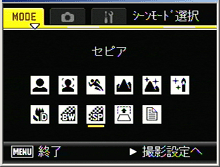 |
|||||
| 3 | ADJ./OK ボタンを下側に押します。 | ||||
 |
|||||
| 4 | ADJ./OK ボタンを上下左右に押して「フェイス」を選択し、ADJ./OK ボタンか、MENU ボタンを押します。 | ||||
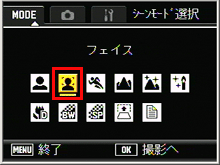 |
|||||
| 5 | 構図を決めます。顔を認識すると、認識した大きさの枠が青で表示されます。最大 4 枠まで表示されます。 | ||||
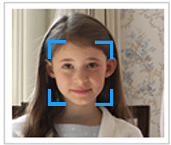
(機能説明用に作成した画面です。実際の表示とは異なります。) |
|||||
| 6 | シャッターを半押ししてピントを合わせます。 | ||||
|
|||||
| 7 |
シャッターボタンをそのままそのまま静かに押し切ります。 |
| ● | 横顔、傾けている顔、動いている顔の場合 |
| ● | カメラを傾けたり、逆さま(シャッターボタンが下向きになっている)にしている場合 |
| ● | 顔の一部が隠れている場合 |
| ● | 周囲が暗く、顔がよく見えない場合 |
| ● | 被写体から遠すぎる場合(グリッドガイド表示にしたときに、画像モニターに写る顔の高さが、グリッドガイド1マスの高さ以上になるようにしてください) |
| ● | 顔が画像モニターの端にある場合 |
| FAQ No: DC08009 | |
| 掲載日 | 2008/02/21 |
| 製品名 | R10, R8 |
関連情報









